Το εργαλείο πινέλου στο Photoshop είναι ένα βασικό εργαλείο για κάθε ψηφιακό καλλιτέχνη. Σου επιτρέπει να εκφράσεις τη δημιουργικότητά σου, να δημιουργήσεις υφές και να επιτύχεις ρεαλιστικά εφέ. Αυτός ο οδηγός σε καθοδηγεί μέσα από τις βασικές λειτουργίες και ρυθμίσεις του εργαλείου πινέλου, ώστε να μπορέσεις να βελτιώσεις τις ικανότητές σου στο ψηφιακό ζωγράφημα και Matte Painting. Είτε είσαι νέος στην ψηφιακή τέχνη είτε θέλεις να εξελίξεις τις τεχνικές σου – αυτά τα βήματα είναι το κλειδί για την επιτυχία σου.
Βασικές παρατηρήσεις
- Το εργαλείο πινέλου είναι το πιο σημαντικό στοιχείο του ψηφιακού ζωγραφικού.
- Η επιλογή και η προσαρμογή των άκρων πινέλου είναι καθοριστικής σημασίας για το αποτέλεσμα.
- Η δημιουργία δικών σου άκρων πινέλου μπορεί να διευρύνει σημαντικά τη δημιουργικότητά σου.
- Ο έλεγχος της αδιαφάνειας και της πίεσης επιτρέπει μια πιο λεπτή ρύθμιση κατά το ζωγράφισμα.
Βήμα-βήμα οδηγός
Βήμα 1: Κατανόηση της εικόνας και της δομής του Matte Painting
Όταν κοιτάς την εικόνα που επεξεργάζεσαι στο module, αποκτάς μια αίσθηση του πόσα μπορείς να κάνεις από αυτήν. Η αρχική εικόνα φαίνεται συχνά μη δημιουργική. Ένα τυπικό Matte Painting περιλαμβάνει την αναβάθμιση μιας φωτογραφίας. Ξεκίνα αποσυνδέοντας την ομάδα που έχεις δημιουργήσει. Αυτό σου δίνει μια καθαρή εικόνα της αρχικής εικόνας και του πώς μπορείς να τη μεταμορφώσεις.
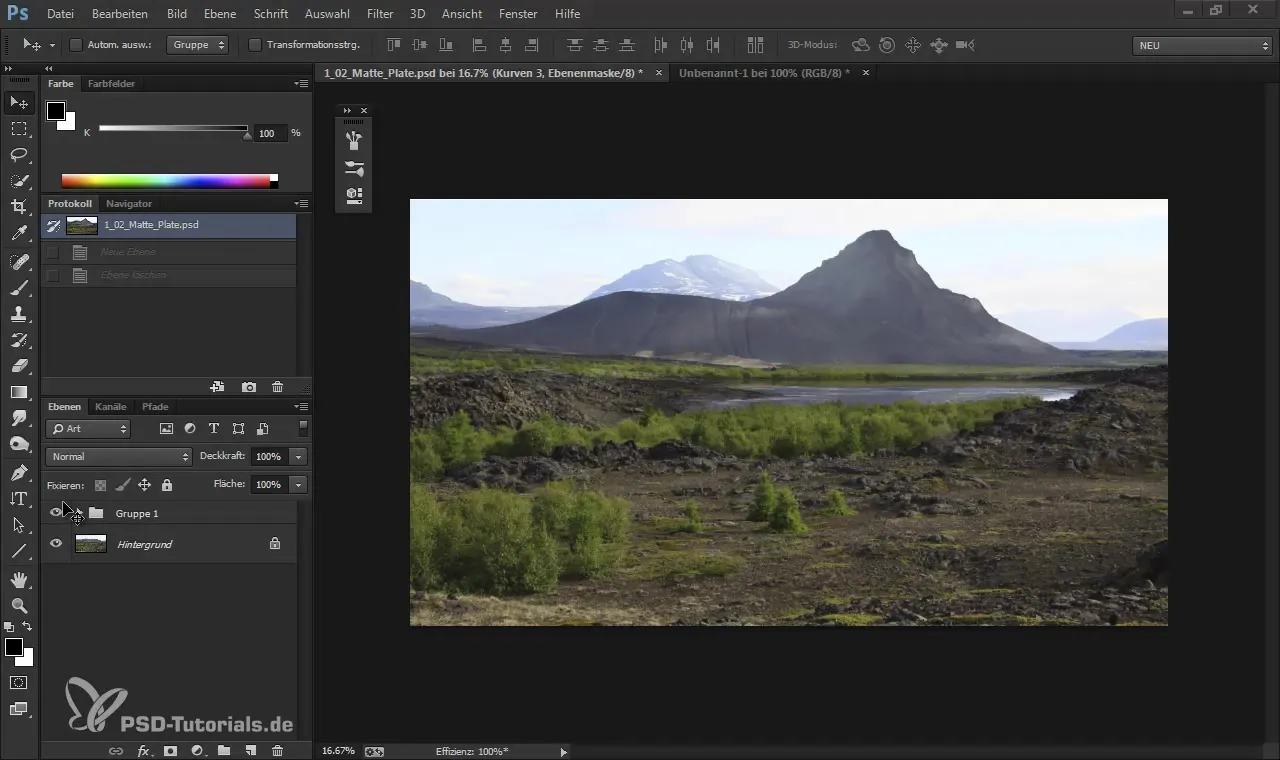
Βήμα 2: Ορισμός του μεγέθους του έργου
Φρόντισε η εικόνα σου να έχει υψηλή ανάλυση, ειδικά αν σκοπεύεις να την χρησιμοποιήσεις για ταινίες ή ψηφιακά μέσα. Η αρχική σου εικόνα μπορεί να είναι μεγαλύτερη από 4000 pixel. Αυτό το μέγεθος είναι ιδανικό για να απεικονίσει λεπτομέρειες στο έργο σου. Σκοπός είναι να «βελτιώσει» ή να «κρύψει» την πραγματικότητα, καθιστώντας τη πιο ελκυστική.
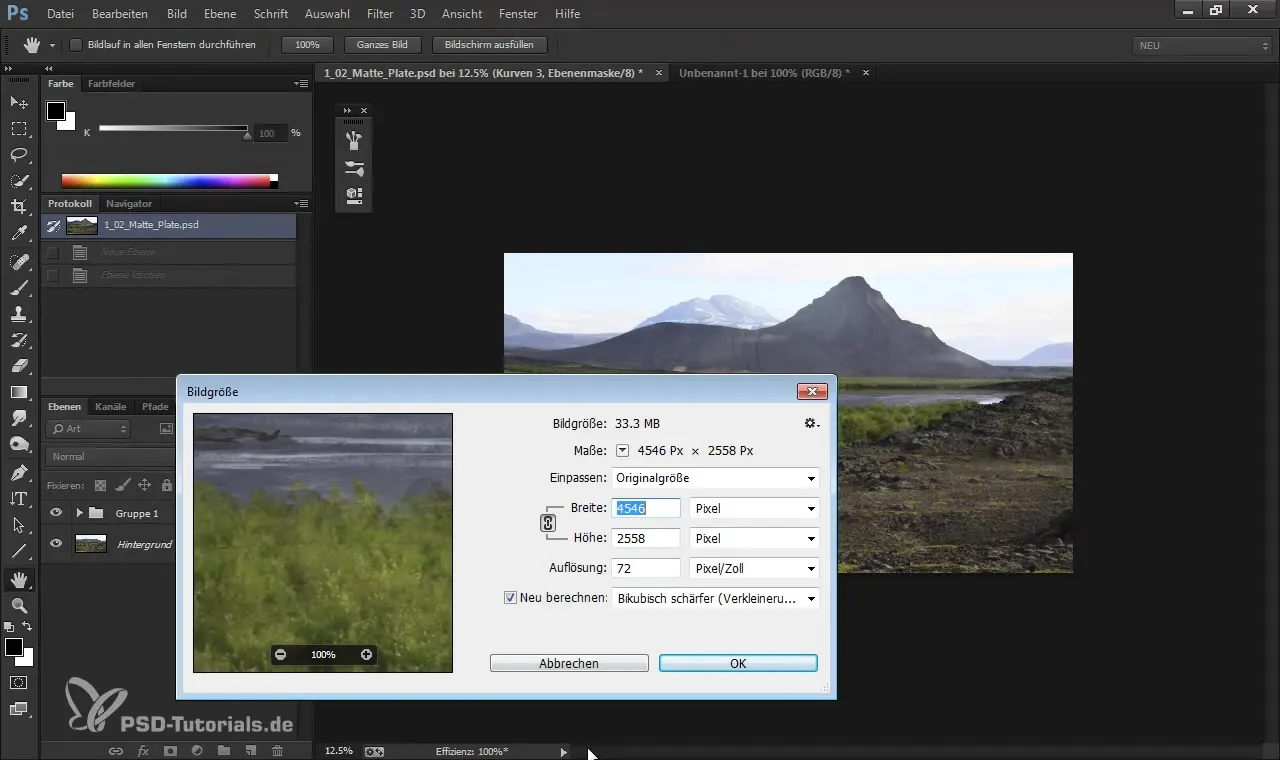
Βήμα 3: Άνοιγμα νέου αρχείου στον καμβά
Άνοιξε ένα νέο αρχείο στο Photoshop, που να λειτουργεί ως κενό χώρο εργασίας. Μπορείς να ενεργοποιήσεις τις παλέτες πινέλου για να εστιάσεις στα εργαλεία πινέλου. Κάνε κλικ στις «Παλέτες» και επίλεξε τα πινέλα με τα οποία θέλεις να δουλέψεις. Υπάρχουν διάφορα παράθυρα προσαρμογής των πινέλων.
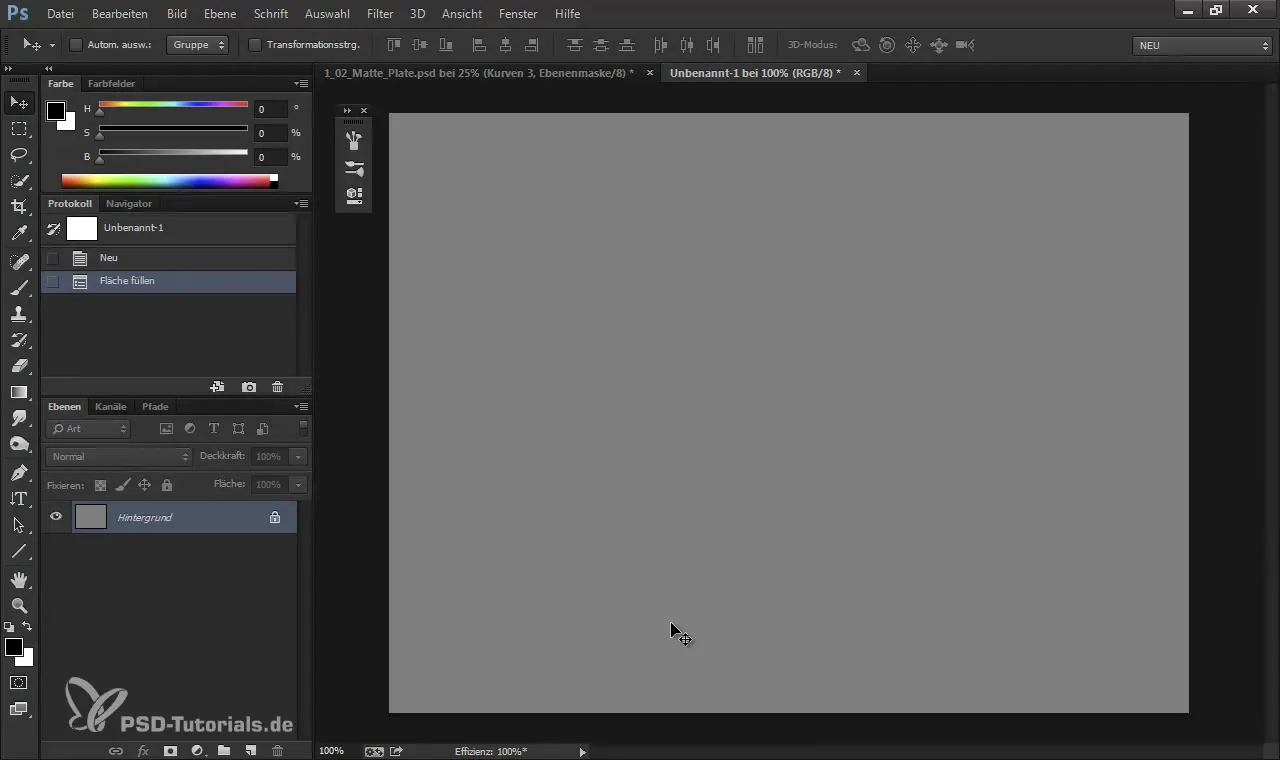
Βήμα 4: Επιλογή βασικών άκρων πινέλου
Υπάρχουν πολλά πινέλα που παρέχονται με το Photoshop. Εδώ είναι σημαντικό να διασαφηνίσεις πόσα πινέλα χρειάζεσαι πραγματικά. Συχνά, προσέχεις ποια πινέλα δουλεύουν καλύτερα για τις ειδικές σου ανάγκες. Στρογγυλά, τυπικά πινέλα είναι μια καλή αρχή, αλλά θα φτάσεις κάποια στιγμή στα όριά σου.
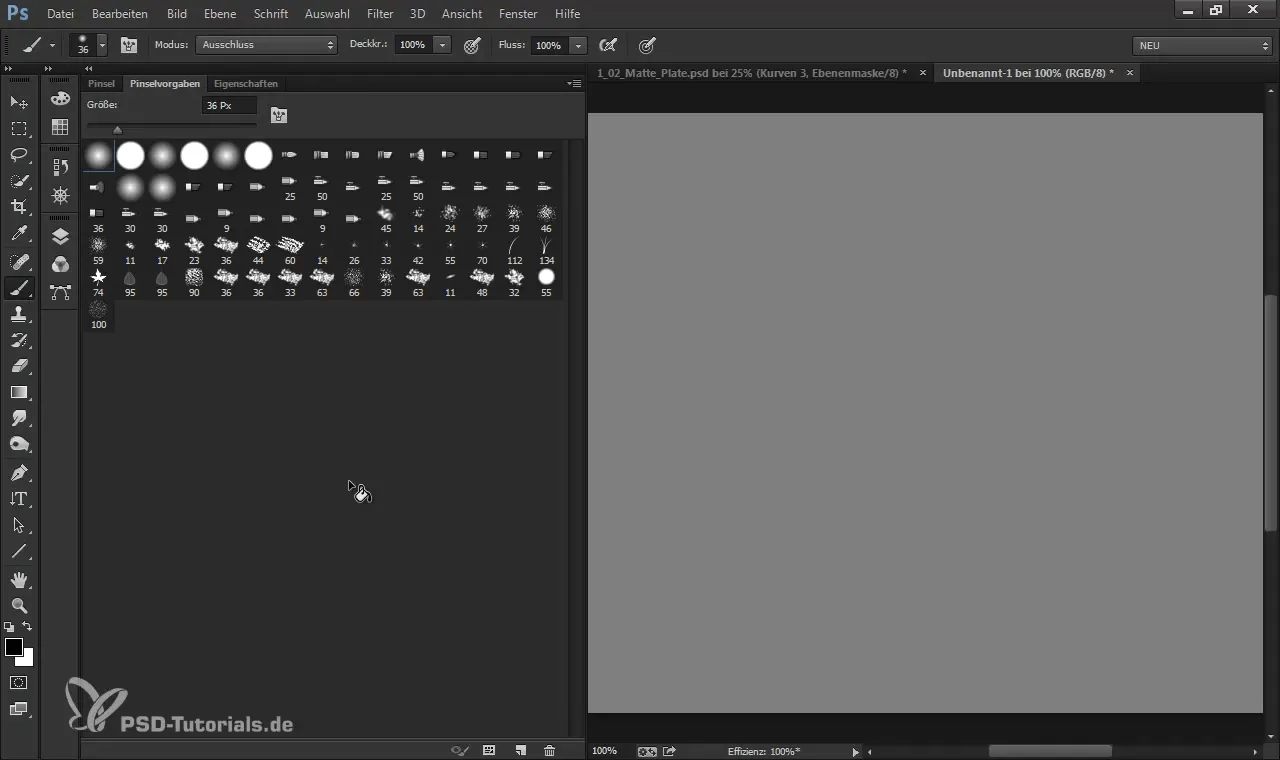
Βήμα 5: Προσαρμογή και ονομασία άκρων πινέλου
Με την άκρη του πινέλου μπορείς να αρχίσεις να προσαρμόζεις διάφορες επιλογές, όπως το μέγεθος, τη στρογγυλότητα και τη σκληρότητα. Αυτό σου δίνει τη δυνατότητα να παράγεις διαφορετικούς τύπους πινελιών. Ονόμασε τα πινέλα έτσι ώστε να διευκολύνεις τη χρήση τους και την οργάνωσή τους.
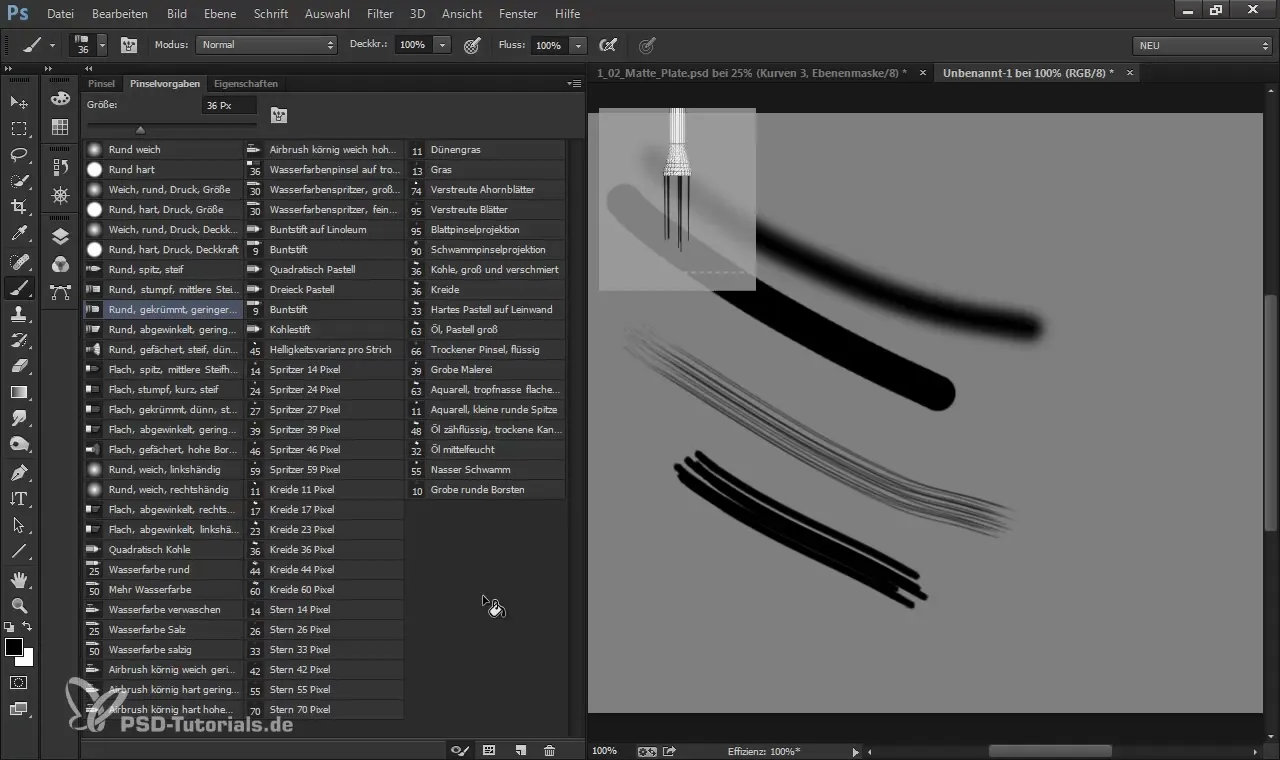
Βήμα 6: Χρήση παραλλαγών μορφής πινέλου
Ξεκίνα με ένα μαλακό στρογγυλό πινέλο. Αυτό είναι ιδανικό για την επίτευξη εφέ παροχής, ιδιαίτερα όταν εργάζεσαι με μεγάλες ακτίνες. Μπορείς να μειώσεις την αδιαφάνεια για να δημιουργήσεις απαλές μεταβάσεις. Πειραματίσου με το μέγεθος και τη σκληρότητα για να πετύχεις τα καλύτερα αποτελέσματα.
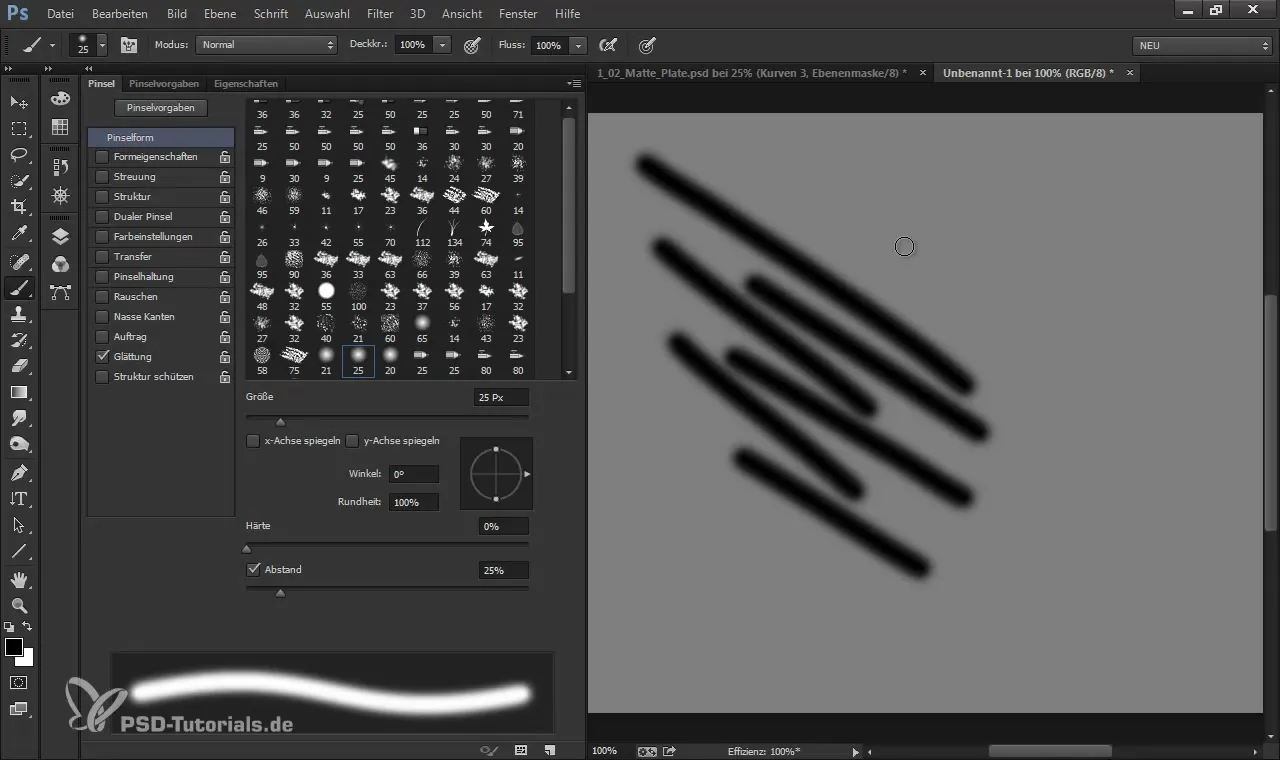
Βήμα 7: Ρύθμιση χαρακτηριστικών μορφής
Μπορείς να βελτιώσεις περαιτέρω τα χαρακτηριστικά του πινέλου σου. Αλλάξε την απόσταση ανάμεσα στις πινελιές για να επιτύχεις πιο αποτελεσματική εφαρμογή. Αυτή η απόσταση μπορεί να δώσει εντελώς διαφορετική δυναμική στην εφαρμογή των πινέλων.
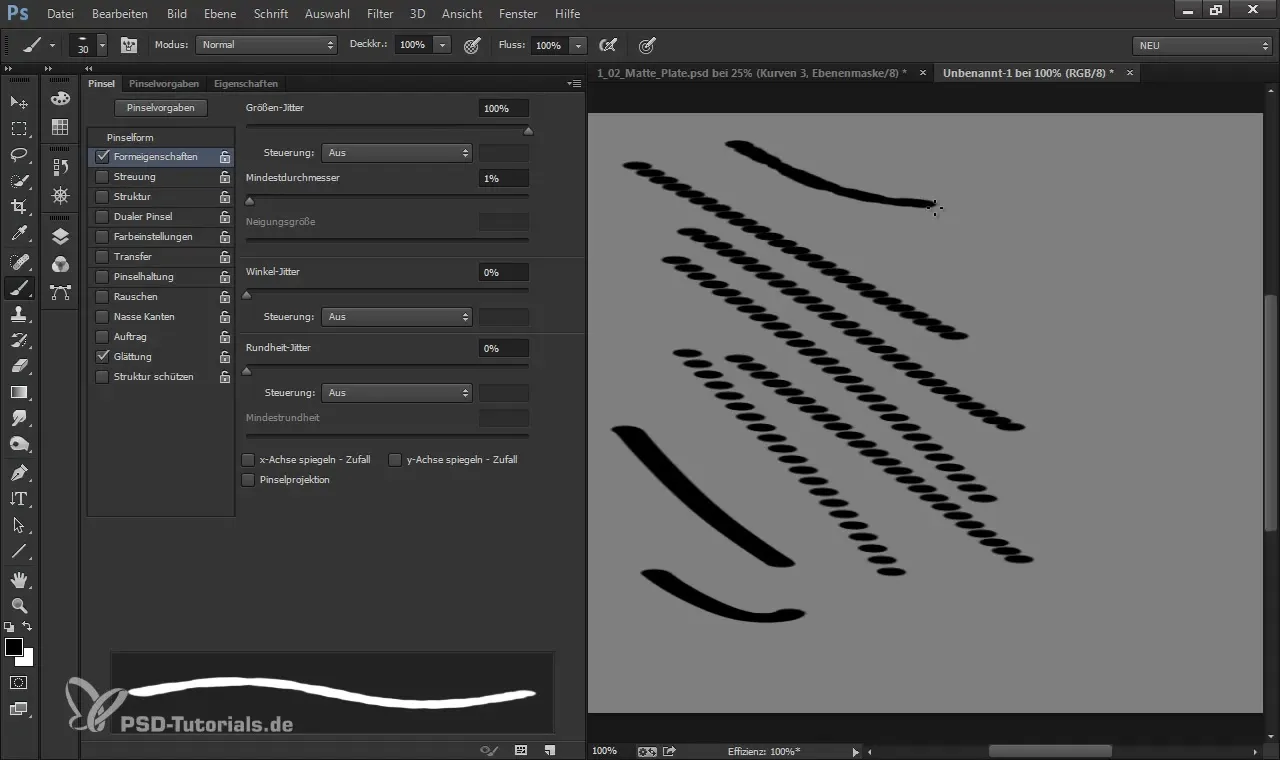
Βήμα 8: Επιλογή διπλού πινέλου
Ένα πολύ χρήσιμο εργαλείο είναι το διπλό πινέλο. Αυτό σου επιτρέπει να αντιστοιχίσεις μια μορφή σε ένα άλλο πινέλο, όπως σε ένα πινέλο υφής. Έτσι συνδυάζεις τη μαλακότητα ενός στρογγυλού πινέλου με την υφή ενός στοιχείου δομής. Με αυτόν τον τρόπο, η δουλειά σου δεν γίνεται μονοτονία και προσφέρει περισσότερο έλεγχο στην υφή.
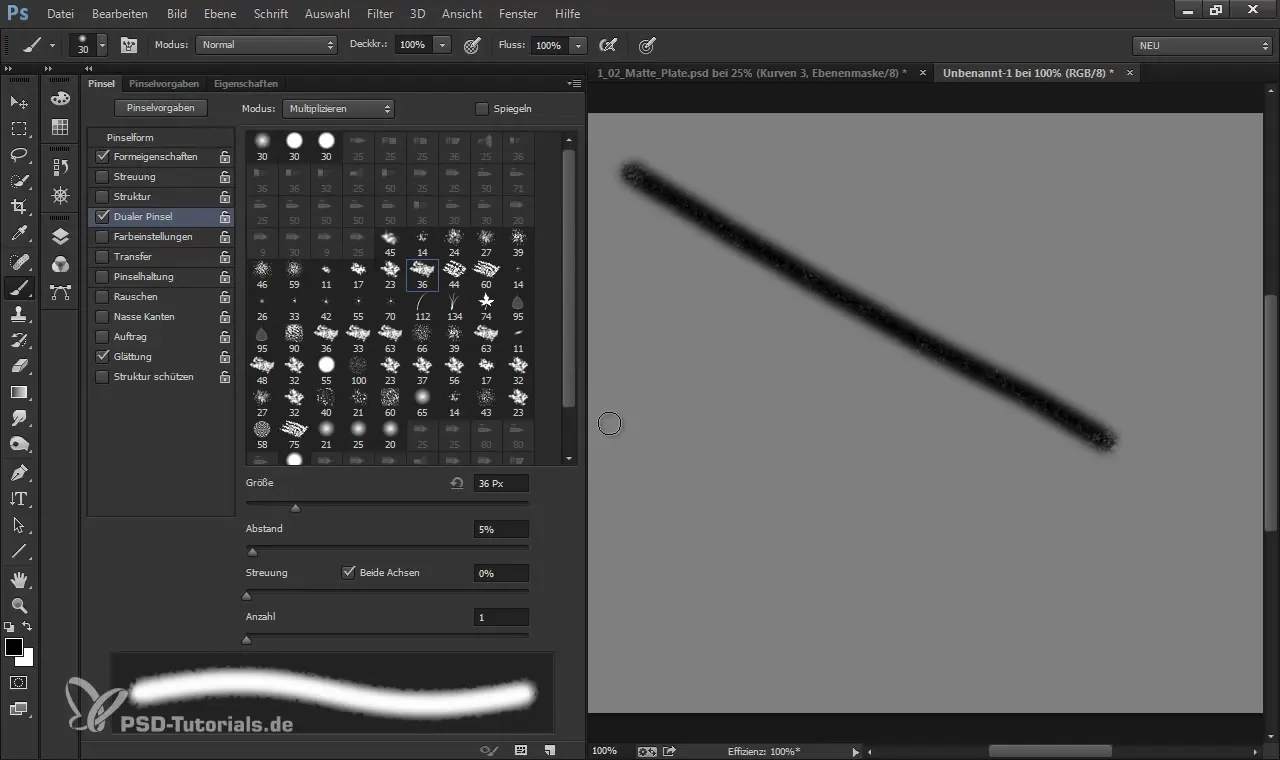
Βήμα 9: Χρήση ελέγχου χρώματος
Κατά τη διαδικασία χρωματισμού, είναι σημαντικό να ελέγχεις το χρώμα του προσώπου και του φόντου. Αυτή η μέθοδος μπορεί να σε βοηθήσει να δημιουργήσεις χρωματικές παραλλαγές χωρίς να χρειάζεται να επιλέγεις συνεχώς νέα χρώματα. Πειραματίσου με τα χρώματα για να πετύχεις το επιθυμητό αποτέλεσμα.
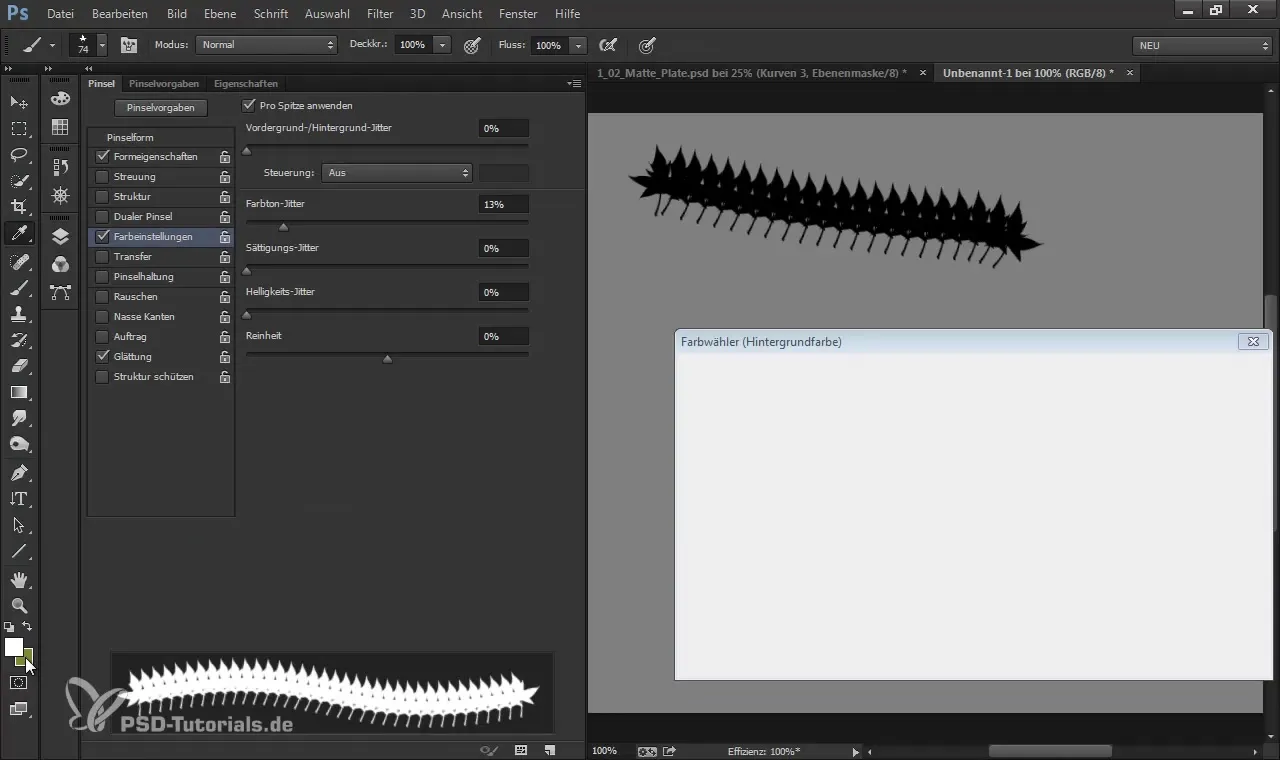
Βήμα 10: Έλεγχος της αδιαφάνειας μέσω της πίεσης
Ρύθμισε την αδιαφάνεια του πινέλου σου μέσω της πίεσης του στυλό. Με ισχυρή πίεση, οδήγεις περισσότερο χρώμα στον καμβά, ενώ με ελαφριά πίεση μπορείς να επεξεργαστείς λεπτές λεπτομέρειες. Αυτή η μέθοδος απαιτεί κάποιο βαθμό εξάσκησης, αλλά προσφέρει εξαιρετικά αποτελέσματα στη δυναμική του χρώματος.
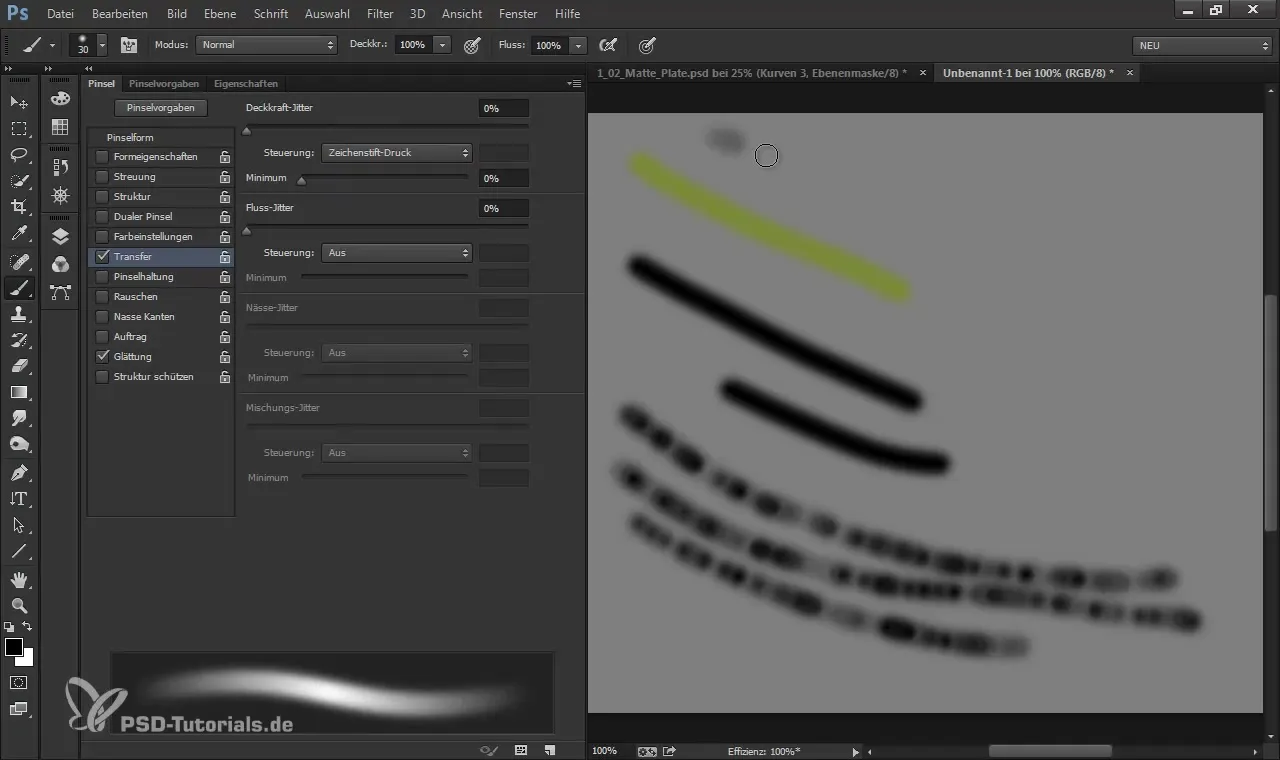
Βήμα 11: Αποθήκευση και χρήση του πινέλου
Αφού δημιουργήσεις το νέο σου πινέλο, είναι σημαντικό να το αποθηκεύσεις. Ονόμασέ το ανάλογα, ώστε να είναι εύκολο να το βρεις. Στη συνέχεια, μπορείς να αρχίσεις να χρησιμοποιείς το νέο σου πινέλο για να εμπλουτίσεις τα έργα σου και να δημιουργήσεις ποικιλία υφών.
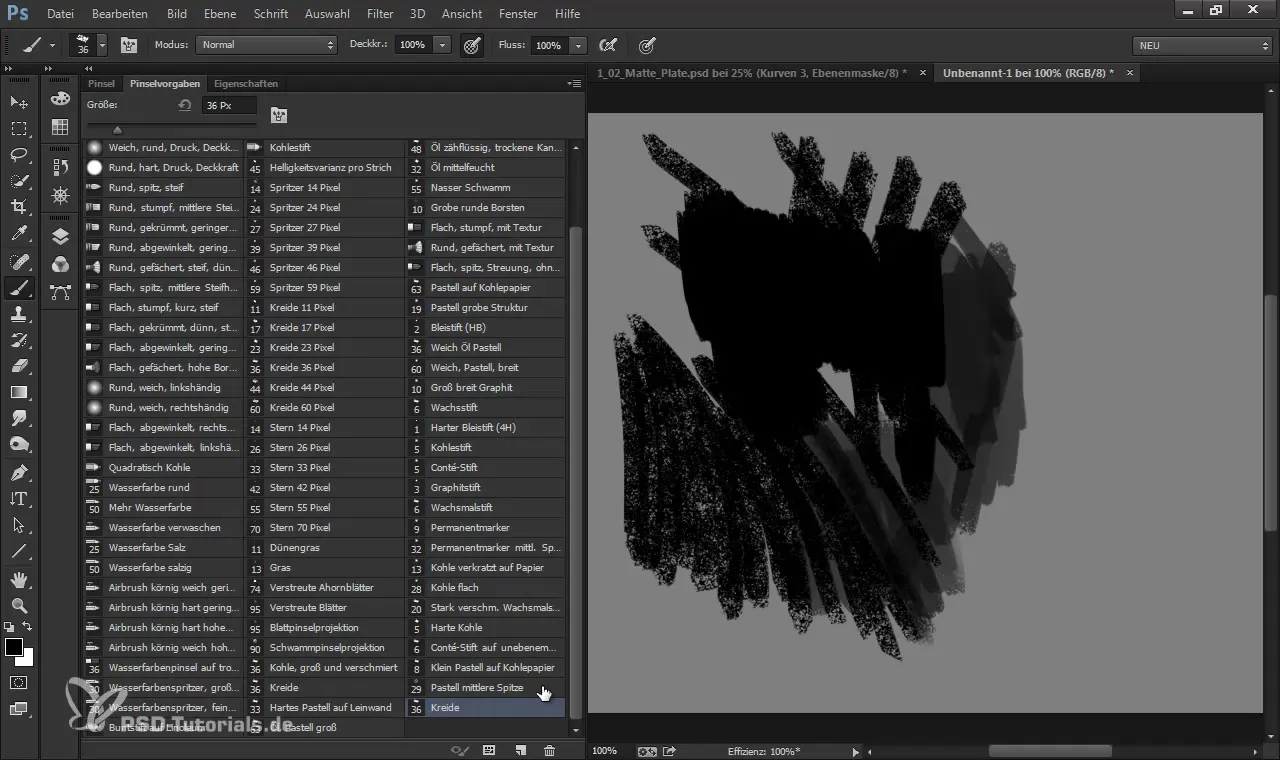
Σύνοψη – Ψηφιακό Ζωγράφημα & Matte Painting: Εργαλείο Πινέλου και οι ρυθμίσεις του
Με τη βοήθεια αυτού του οδηγού βήμα-βήμα, έχεις μάθει τις βασικές τεχνικές χρήσης του εργαλείου πινέλου στο Photoshop. Έχεις δει πόσο σημαντική είναι η επιλογή και η προσαρμογή των άκρων πινέλου για τη δημιουργία εντυπωσιακών ψηφιακών έργων τέχνης.
Συχνές ερωτήσεις
Πώς μπορώ να προσαρμόσω τις άκρες του πινέλου στο Photoshop;Οι άκρες του πινέλου μπορούν να προσαρμοστούν στις ρυθμίσεις πινέλου, όπου μπορείς να ελέγξεις το μέγεθος, την σκληρότητα, τη στρογγυλότητα και άλλες ιδιότητες.
Ποια είναι τα πλεονεκτήματα της χρήσης διπλών πινέλων;Οι διπλοί πινέλοι συνδυάζουν τη μορφή ενός πινέλου με μια υφή, οδηγώντας σε πιο ενδιαφέροντες και μεταβλητούς πινελιές.
Πώς αποθηκεύω τον προσαρμοσμένο πινέλο μου στο Photoshop;Αφού προσαρμόσεις ένα πινέλο, πήγαινε στην επιλογή «Αποθήκευση νέας προεπιλογής πινέλου», ονόμασέ το και αποθήκευσέ το για μελλοντική χρήση.
Γιατί είναι σημαντικός ο έλεγχος της αδιαφάνειας;Ο έλεγχος της αδιαφάνειας σου επιτρέπει να ποικίλεις την εφαρμογή χρώματος ανάλογα με την πίεση, οδηγώντας σε μια πιο φυσική και οργανική απεικόνιση.


